Сжатие ответа
Данное руководство устарело. Актуальное руководство: Руководство по ASP.NET Core 7
Компрессия или сжатие ответа представляет один из инструментов, которые позволяют уменьшить объем отправляемых клиенту данных без потери самих данных.
Для компрессии ответа в рамках ASP.NET Core мы можем использовать либо внутренние средства конкретного веб-сервера: модуль динамического сжатия (Dynamic Compression module) в IIS, модуль mod_deflate в Apache или инструменты компрессии в Nginx. Однако эти инструменты не всегда бывают доступны, особенно когда приложение напрямую хостится в рамках таких веб-серверов как HTTP.sys или Kestrel. И в этом случае мы можем воспользоваться специальным компонентом middleware - Microsoft.AspNetCore.ResponseCompression. Рассмотрим, как использовать этот компонент.
Для этого создадим возбмем проект ASP.NET Core по типу Empty. Этот проект уже содержит нужный нам Nuget-пакет Microsoft.AspNetCore.ResponseCompression.
Теперь используем middleware в классе Startup:
using Microsoft.AspNetCore.Builder;
using Microsoft.AspNetCore.Hosting;
using Microsoft.AspNetCore.Http;
using Microsoft.Extensions.DependencyInjection;
namespace CompressionApp
{
public class Startup
{
public void ConfigureServices(IServiceCollection services)
{
// добавляем сервис компрессии
services.AddResponseCompression(options=>options.EnableForHttps = true);
}
public void Configure(IApplicationBuilder app)
{
// подключаем компрессию
app.UseResponseCompression();
app.Run(async context =>
{
// отправляемый текст
string loremIpsum = "Lorem Ipsum is simply dummy text ... including versions of Lorem Ipsum.";
// установка mime-типа отправляемых данных
context.Response.ContentType = "text/plain";
// отправка ответа
await context.Response.WriteAsync(loremIpsum);
});
}
}
}
Вначале нам надо подключить соответствующий сервис в методе ConfigureServices():
services.AddResponseCompression(options=>options.EnableForHttps = true);
Следует учитывать, что для протокола HTTPS по умолчанию отключено сжатие, поэтому в вызове данного метода подключается сжатие и для HTTPS. Однако если HTTPS не используется, то можно сократить вызов метода:
public void ConfigureServices(IServiceCollection services)
{
services.AddResponseCompression();
}
Затем в методе Configure задействуем middleware сжатия:
app.UseResponseCompression();
И еще важный момент для использования компрессии - при отправке ответа нам обязательно надо установить MIME-тип отправляемых данных:
context.Response.ContentType = "text/plain";
То есть в данном случае отправляем простой текст, поэтому MIME-тип text/plain. На данный момент middleware компрессии поддерживает
следующие MIME-типы:
text/plain
text/css
application/javascript
text/html
application/xml
text/xml
application/json
text/json
При использовании ASP.NET MVC или Razor Pages необязательно указывать MIME-тип ответа.
Запустим проект на выполнение из под сервера Kestrel (не через IIS):
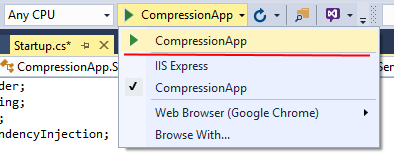
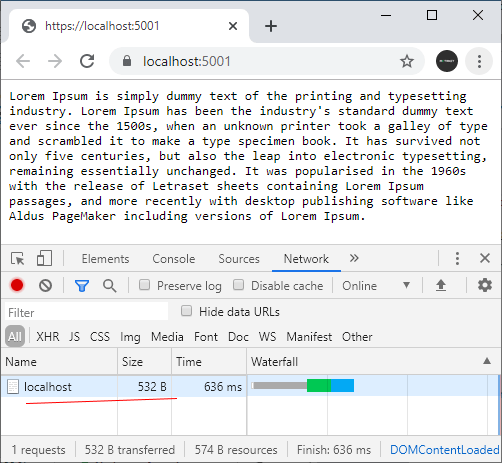
На уровне протокола HTTP это выражается также в установлении заголовка content-encoding, который сервер вместе с ответом посылает
клиенту. По умолчанию этот заголовок имеет значение content-encoding: br, который говорит о том, что используется сжатие
в формат Brotli
Теперь уберем из метода Configure применение компрессии:
public void Configure(IApplicationBuilder app)
{
app.Run(async context =>
{
string loremIpsum = "Lorem Ipsum is simply dummy text ... including versions of Lorem Ipsum.";
await context.Response.WriteAsync(loremIpsum);
});
}
В этом случае мы получим немного другие значения.
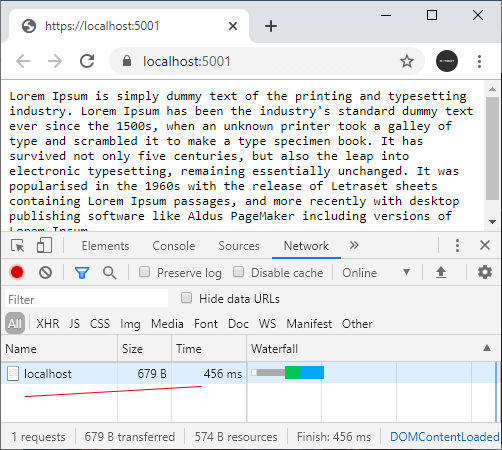
При использовании компрессии надо учитывать обратную сторону компрессии - уменьшение производительности: затраты на компрессию могут превосходить выгоду от уменьшения объема данных. Поэтому, для небольших объемов (меньше 1 кб) не очень рационально применение компрессии.
Провайдеры компрессии
Механизм компрессии на уровне протокола HTTP концентрруется вокруг двух заголовков. Вначале клиент в запросе посылает заголовок Accept-Encoding, в котором уведомляет сервер, какие форматы сжатия он поддерживает. Сервер, получив запрос, использует этот заголовок для выбора формата сжатия и затем посылает вместе с ответом клиенту заголовок content-encoding, в котором указывает использованный формат сжатия. Если клиент поддерживает сжатие в формат Brotli, то по умолчанию используется этот формат. Если клиент не поддерживает данный формат, то используется сжатия gzip.
Brotli Compression Provider
В примере выше по умолчанию использовалось сжатие в формат Brotli с помощью класса BrotliCompressionProvider. Он имеет свойство Level, которое устанавливает уровни сжатия и может принимать следующие значения:
CompressionLevel.Fastest: сжатие должно происходить как можно быстрее, даже если оно будет неоптимальным в плане уменьшения объема данных.
CompressionLevel.NoCompression: сжатие не применяется
CompressionLevel.Optimal: данные должны быть максимально сжаты, даже если для этого потребуется больше времени
Для изменения уровня компрессии, можно изменить метод ConfigureServices() следующим образом:
using Microsoft.AspNetCore.ResponseCompression;
using System.IO.Compression;
//............................
public void ConfigureServices(IServiceCollection services)
{
services.AddResponseCompression(options=>options.EnableForHttps = true);
services.Configure<BrotliCompressionProviderOptions>(options =>
{
options.Level = CompressionLevel.Optimal;
});
}
GzipCompressionProvider
Также мы можем использовать сжатие gzip, а если точнее класс GzipCompressionProvider, который обеспечивает компрессию gzip. Он используется, если клиент не поддерживает сжатие в формат Brotli. Он также имеет свойство Level, которое принимает те же значения, что и BrotliCompressionProvider, и который мы можем настроить подобным образом:
public void ConfigureServices(IServiceCollection services)
{
services.AddResponseCompression(options=>options.EnableForHttps = true);
services.Configure<GzipCompressionProviderOptions>(options =>
{
options.Level = CompressionLevel.Optimal;
});
}
Создание своих провайдеров
При необходимости мы можем создавать и применять свои провайдеры сжатия. Например, используем сжатие Deflate, и для этого определим следующий класс:
using Microsoft.AspNetCore.ResponseCompression;
using System.IO;
using System.IO.Compression;
namespace CompressionApp
{
public class DeflateCompressionProvider : ICompressionProvider
{
public string EncodingName => "deflate";
public bool SupportsFlush => true;
public Stream CreateStream(Stream outputStream)
{
return new DeflateStream(outputStream, CompressionLevel.Optimal);
}
}
}
Для создания провайдера реализуем интерфейс ICompressionProvider, в котором есть два свойства SupportsFlush и EncodingName и метод CreateStream.
Свойство EncodingName указывает на формат сжатия, который поддерживает клиент. Данный формат содержится в заголовке Accept-Encoding в запросе к серверу,
наподобие:
Accept-Encoding: gzip, deflate, sdch, br
То есть данный провайдер будет срабатывать, если клиент прислал в запросе в заголовке Accept-Encoding значение deflate.
Свойство SupportsFlush указывает, поддерживается ли сброс записи в поток.
Метод CreateStream() возвращает сам поток ответа после сжатия или фактически обертка над изначальным потоком ответа, который передается в качестве параметра в метод. Для сжатия применяется встроенный класс DeflateStream().
Применим этот провайдер в методе ConfigureServices() класса Startup:
public void ConfigureServices(IServiceCollection services)
{
services.AddResponseCompression(options =>
{
options.EnableForHttps = true;
options.Providers.Add(new DeflateCompressionProvider());
});
}
Для добавления провайдера вызывается метод options.Providers.Add().
Таким образом, если клиент допускает сжатие deflate, то будет использоваться именно провайдер DeflateCompressionProvider:
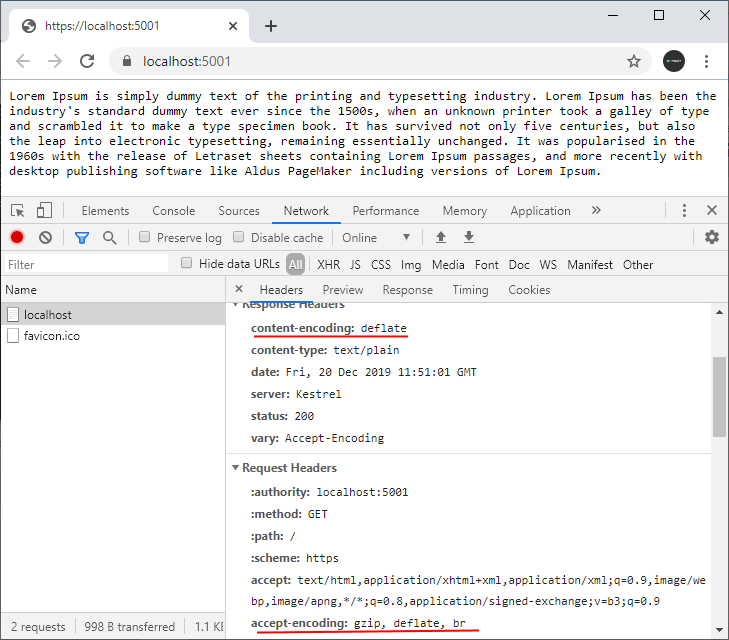
Стоит отметить, что если мы добавляем кастомный провайдер компрессии, то в случае если тип сжатия не поддерживается клиентом, то, согласно документации microsoft, следует добавлять и провайдеры по умолчанию BrotliCompressionProvider и GzipCompressionProvider:
public void ConfigureServices(IServiceCollection services)
{
services.AddResponseCompression(options =>
{
options.EnableForHttps = true;
options.Providers.Add(new DeflateCompressionProvider());
options.Providers.Add<BrotliCompressionProvider>();
options.Providers.Add<GzipCompressionProvider>();
});
}
В итоге при получении запроса провайдеры будут перебираться в том порядке, в котором они добавлены. И первый попавшийся провайдер, формат сжатия которого поддерживается клиентом, и будет выбран для осуществления компрессии.
Добавление MIME-типа
Выше был перечислен весь набор MIME-типов по умолчанию, которые используются в Microsoft.AspNetCore.ResponseCompression, но при необходимости мы можем добавить новый MIME-тип:
services.AddResponseCompression(options =>
{
options.EnableForHttps = true;
options.MimeTypes = ResponseCompressionDefaults.MimeTypes.Concat(new[]
{
"image/svg+xml",
"application/atom+xml"
});
options.Providers.Add<GzipCompressionProvider>();
});
Динамическая компрессия в IIS
Если мы используем в качестве прокси-сервера IIS, то мы можем воспользоваться модулем динамической компрессии, более того по умолчанию он включен. Если
же модуль необходимо отключить, то в проекте в файле конфигурации web.config нужно добавить элемент
<urlCompression> и указать у него атрибут doStaticCompression="false"
Если мы работаем с Visual Studio 2017/2019, то в ней по умолчанию файл web.config отсутствует. Поэтому добавим его:
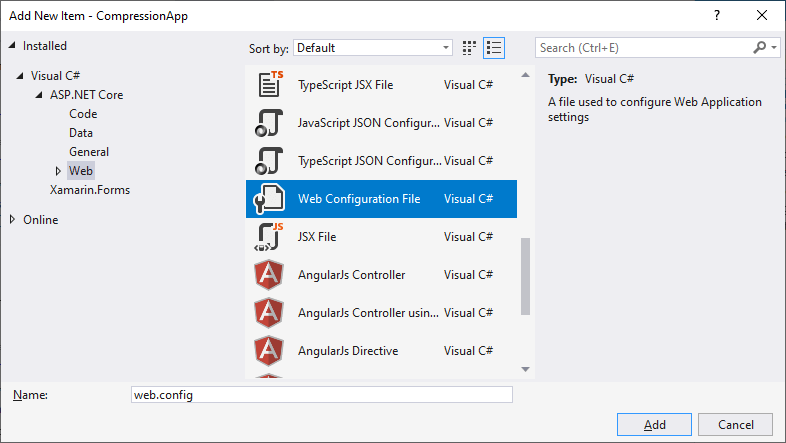
Изменим файл web.config, использовав элемент urlCompression:
<?xml version="1.0" encoding="utf-8"?>
<configuration>
<system.webServer>
<handlers>
<add name="aspNetCore" path="*" verb="*" modules="AspNetCoreModule" resourceType="Unspecified"/>
</handlers>
<aspNetCore processPath="%LAUNCHER_PATH%" arguments="%LAUNCHER_ARGS%" stdoutLogEnabled="false" stdoutLogFile=".\logs\stdout" forwardWindowsAuthToken="false"/>
<urlCompression doDynamicCompression="true"/>
</system.webServer>
</configuration>
Но даже если мы используем IIS, это не значит, что мы не можем вместе с этим использовать и компонент Microsoft.AspNetCore.ResponseCompression, правда, это не сильно увеличит сжатие.
К примеру, были протестированы различные ситуации в использовании компрессии для одного и того же динамически формируемого документа html:
IIS без модуля динамической компрессии - 7,7 кБ
IIS с включенным модулем динамической компрессии - 2,5 кБ
IIS с включенным модулем динамической компрессии и Microsoft.AspNetCore.ResponseCompression - 2,3 кБ
Kestrel без Microsoft.AspNetCore.ResponseCompression - 7,5 кБ
Kestrel с Microsoft.AspNetCore.ResponseCompression - 2,1 кБ
Таким образом, сжатие, что через Microsoft.AspNetCore.ResponseCompression, что через модуль динамической компрессии IIS, дает неплохое уменьшение объема отправляемых данных, в то же время различные ситуации сжатия несильно будут отличаться.
- Глава 1. Введение в ASP.NET Core
- Глава 2. Основы ASP.NET Core
- Запуск приложения. Класс Program
- Класс Startup
- Конвейер обработки запроса и middleware
- Методы Use, Run и делегат RequestDelegate
- Методы Map и MapWhen
- Создание компонентов middleware
- Конвейер обработки запроса
- IWebHostEnvironment и окружение
- Статические файлы
- Работа со статическими файлами
- Обработка ошибок
- Работа с HTTPS
- Глава 3. Сервисы и Dependency Injection
- Глава 4. Конфигурация
- Глава 5. Состояние приложения. Куки. Сессии
- Глава 6. Логгирование
- Глава 7. Маршрутизация
- Глава 8. ASP.NET Core MVC
- Глава 9. Контроллеры
- Глава 10. Представления
- Глава 11. Маршрутизация в ASP.NET Core MVC
- Глава 12. Модели
- Глава 13. HTML-хелперы
- Глава 14. Tag-хелперы
- Глава 15. View Component
- Глава 16. Метаданные и валидация модели
- Глава 17. Работа с данными в Entity Framework в MVC
- Подключение и создание базы данных в Entity Framework Core
- Операции с моделями. Создание и вывод
- Операции с моделями. Редактирование и удаление
- Сортировка
- Создание tag-хелпера сортировки
- Фильтрация
- Постраничная навигация
- Tag-хелпер для постраничной навигации
- Объединение сортировки, фильтрации и пагинации
- Tag-хелпер пагинации с сортировкой и фильтрацией
- Глава 18. Razor Pages
- Введение в Razor Pages
- Добавление RazorPages в пустой проект
- Обработка запросов. Передача форм
- Привязка свойств RazorPage к параметрам запроса
- Параметры маршрутов в Razor Pages
- Обработчики страницы
- Возвращение результата
- Переадресация и создание ссылок
- Подключение к базе данных
- Создание и вывод объектов из базы данных
- Изменение и удаление в базе данных
- Глава 19. Web API
- Глава 20. Фильтры
- Глава 21. Аутентификация и авторизация
- Глава 22. ASP.NET Core Identity
- Введение в ASP.NET Core Identity
- Основные классы в ASP.NET Core Identity
- Добавление Identity в проект с нуля
- Регистрация и создание пользователей в Identity
- Авторизация пользователей в Identity
- Управление пользователями
- Изменение пароля
- Валидация пароля
- Валидация пользователя
- Управление ролями
- Инициализация БД ролями и пользователями
- Глава 23. Клиентская разработка
- Глава 24. Производительность и кэширование
- Глава 25. Сервер и публикация приложения
- Глава 26. Тестирование
- Глава 27. URL Rewriting
- Глава 28. Глобализация и локализация
- Глава 29. SignalR Core
- SignalR Core. Первое приложение
- Создание и конфигурация хабов
- Клиент javascript
- Контекст хаба, подключение и отключение клиентов
- Взаимодействие с клиентами
- IHubContext
- Отправка сложных объектов
- Аутентификация и авторизация на основе куки
- Аутентификация и авторизация с помощью токенов
- Пользователи
- Группы
- Клиент на Xamarin Forms
- Глава 30. CORS и кросс-доменные запросы
- Глава 31. Dapper
- Глава 32. React.JS
- Глава 33. Дополнительные статьи